win10 win键无法呼出怎么办 win10 win键没反应怎么解决
win10 win键无法呼出怎么办,Win10系统的快捷键功能十分实用,但是有时候我们会遇到Win键无法呼出或者没反应的问题,这种情况下,我们该如何解决呢?其实出现这种问题的原因有很多种,可能是系统设置问题、驱动程序失效等等。针对不同的情况,我们需要采取不同的解决方法。接下来我们就来详细了解一下这些解决方法,帮助大家解决Win键无法呼出的问题。
具体方法:
1、打开任务处理器 在任务栏上单击右键,选择任务管理器或直接按下 Ctrl+Shift+Esc 组合键;
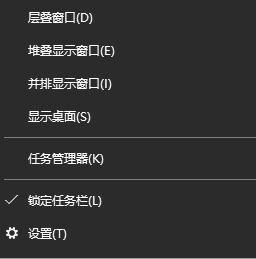
2、在任务管理器找到:桌面窗口管理器,单击右键,选择【结束任务】;
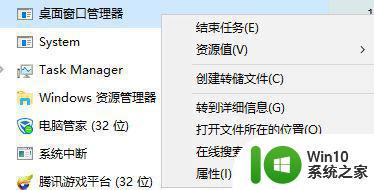
3、勾选“放弃未保存的数据并关闭”,点击【关闭】;
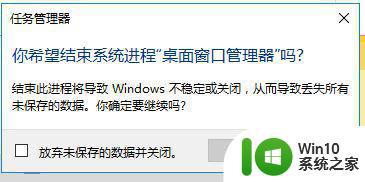
4、在任务管理器界面依次点击文件 - 运行新任务,输入:dwm 点击确定;
5、接着右键点击开始按钮--运行,输入:powershell 点击确定;或者在cortana搜索powershell,右键管理员身份运行;
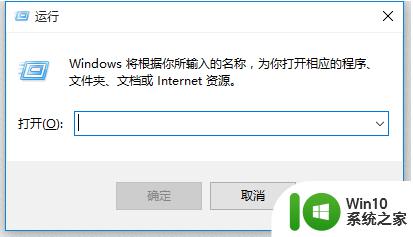
6、在框中输入:Get-AppxPackage | % { Add-AppxPackage -DisableDevelopmentMode -Register "$($_.InstallLocation)\AppxManifest.xml" -verbose } 按下回车键,等待命令滚动玩完毕后即可完成修复!
以上就是解决win10 win键无法呼出的全部内容,如果您也遇到了相同的问题,请参考本文中介绍的步骤进行修复,希望能够对您有所帮助。
win10 win键无法呼出怎么办 win10 win键没反应怎么解决相关教程
- win10win+x没反应的解决方法 win10win+x快捷键无法使用如何修复
- win10win+g没反应的解决方法 win10按下win+g没反应怎么办
- win10win+g没反应的解决方法 win10win+g打不开如何修复
- win10win键被锁定的解决方法 win10win键被锁定如何解锁
- win10win+g没反应怎么办 win10按win+g没反应如何修复
- win10win键无反应的修复方法 win10笔记本电脑键盘win键无法使用怎么办
- win10开始键无反应的解决方法 win10开始键没反应怎么办
- win10禁止使用win键设置方法 win10win键怎么禁用
- - win10右键点击无反应怎么解决 - win10鼠标右键无反应怎么处理
- win10键盘音量键没反应怎么解决 电脑w10音量键点击没反应怎么办
- win10无线鼠标右键没有反应两种解决方法 win10无线鼠标右键没有反应怎么回事
- 电脑点了关机键没反应win10 win10点了关机键没反应怎么办
- 蜘蛛侠:暗影之网win10无法运行解决方法 蜘蛛侠暗影之网win10闪退解决方法
- win10玩只狼:影逝二度游戏卡顿什么原因 win10玩只狼:影逝二度游戏卡顿的处理方法 win10只狼影逝二度游戏卡顿解决方法
- 《极品飞车13:变速》win10无法启动解决方法 极品飞车13变速win10闪退解决方法
- win10桌面图标设置没有权限访问如何处理 Win10桌面图标权限访问被拒绝怎么办
win10系统教程推荐
- 1 蜘蛛侠:暗影之网win10无法运行解决方法 蜘蛛侠暗影之网win10闪退解决方法
- 2 win10桌面图标设置没有权限访问如何处理 Win10桌面图标权限访问被拒绝怎么办
- 3 win10关闭个人信息收集的最佳方法 如何在win10中关闭个人信息收集
- 4 英雄联盟win10无法初始化图像设备怎么办 英雄联盟win10启动黑屏怎么解决
- 5 win10需要来自system权限才能删除解决方法 Win10删除文件需要管理员权限解决方法
- 6 win10电脑查看激活密码的快捷方法 win10电脑激活密码查看方法
- 7 win10平板模式怎么切换电脑模式快捷键 win10平板模式如何切换至电脑模式
- 8 win10 usb无法识别鼠标无法操作如何修复 Win10 USB接口无法识别鼠标怎么办
- 9 笔记本电脑win10更新后开机黑屏很久才有画面如何修复 win10更新后笔记本电脑开机黑屏怎么办
- 10 电脑w10设备管理器里没有蓝牙怎么办 电脑w10蓝牙设备管理器找不到
win10系统推荐
- 1 萝卜家园ghost win10 32位安装稳定版下载v2023.12
- 2 电脑公司ghost win10 64位专业免激活版v2023.12
- 3 番茄家园ghost win10 32位旗舰破解版v2023.12
- 4 索尼笔记本ghost win10 64位原版正式版v2023.12
- 5 系统之家ghost win10 64位u盘家庭版v2023.12
- 6 电脑公司ghost win10 64位官方破解版v2023.12
- 7 系统之家windows10 64位原版安装版v2023.12
- 8 深度技术ghost win10 64位极速稳定版v2023.12
- 9 雨林木风ghost win10 64位专业旗舰版v2023.12
- 10 电脑公司ghost win10 32位正式装机版v2023.12